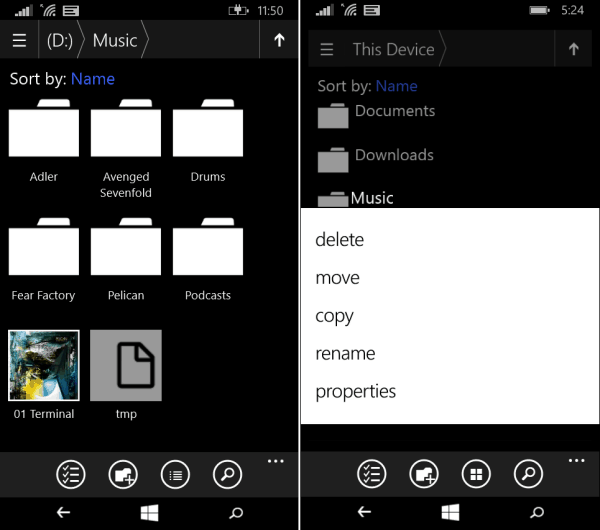Pēdējo reizi atjaunināts

Reklāmas var sabojāt jūsu tīmekļa pārlūkošanas pieredzi, it īpaši, ja tās palēnina to vai satur izsekotājus vai ļaunprātīgu programmatūru. Varat bloķēt reklāmas pārlūkprogrammā Firefox, izmantojot šo rokasgrāmatu.
Vai esat noguris redzēt kaitinošas reklāmas katrā apmeklētajā vietnē, kad izmantojat Firefox? Vai vēlaties pārlūkot ātrāk un drošāk bez reklāmdevēju izsekošanas? Ja tā, iespējams, vēlēsities bloķēt reklāmas pašā Firefox.
Reklāmu bloķēšana var uzlabot jūsu tiešsaistes pieredzi daudzos veidos. Tas ļaus jums ietaupīt joslas platumu, aizsargāt jūsu privātumu, izvairīties no ļaunprātīgas programmatūras un baudīt tīrāku tīmekļa lapu izkārtojumu lapās, kurās ir daudz reklāmu.
Tālāk mēs parādīsim, kā bloķēt reklāmas pārlūkprogrammā Firefox, izmantojot dažas dažādas metodes.
Kā bloķēt reklāmas, izmantojot reklāmu bloķēšanas paplašinājumu
Vienkāršākais veids, kā bloķēt reklāmas pārlūkprogrammā Firefox, ir izmantot a reklāmu bloķēšanas paplašinājums
Firefox ir pieejami daudzi reklāmu bloķēšanas paplašinājumi, taču daži no populārākajiem ir tādi AdBlock, AdBlocker Ultimate, un (mūsu ieteikums) uBlock izcelsme. To visu mērķis ir pēc noklusējuma bloķēt reklāmas, taču daži piedāvās papildu funkcijas, piemēram, iespēju pielāgot bloķēšanas sarakstus un baltajā sarakstā iekļaut noteiktus reklāmu nodrošinātājus.
Kā instalēt reklāmu bloķēšanas paplašinājumu pārlūkprogrammā Firefox
Varat viegli instalēt reklāmu bloķēšanas paplašinājumu, izmantojot Firefox Paplašinājumu izvēlne.
Lai pārlūkprogrammā Firefox instalētu reklāmu bloķēšanas paplašinājumu, veiciet šīs darbības:
- Atveriet Firefox savā datorā vai Mac datorā.
- Noklikšķiniet uz Papildinājumu izvēlne ikona (finierzāģa gabala ikona augšējā labajā stūrī).
- Klikšķis Paplašinājumi.
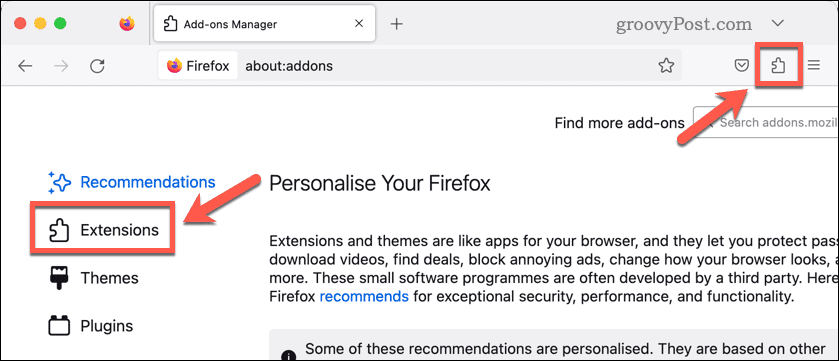
- Atrodiet paplašinājumu, kuru vēlaties instalēt — mēs iesakām uBlock izcelsme.
- Kad esat izvēlējies reklāmu bloķēšanas paplašinājumu, atlasiet Pievienojiet pārlūkprogrammai Firefox un apstipriniet instalēšanu.

- Restartējiet Firefox, ja tas tiek prasīts.
Tieši tā! Paplašinājumam ir jāaktivizējas automātiski, un tagad lielākajā daļā vietņu jums vajadzētu redzēt mazāk reklāmu vai tās nav vispār. Noteikti atkārtoti atveriet visas atvērtās tīmekļa lapas, lai redzētu bloķētās reklāmas.
Kā mainīt satura bloķēšanas iestatījumus pārlūkprogrammā Firefox
Vēl viens veids, kā potenciāli bloķēt noteikta veida reklāmas pārlūkprogrammā Firefox, ir izmantot iebūvēto satura bloķēšanas iestatījumi. Šie iestatījumi ļauj kontrolēt, kā Firefox apstrādā izsekotājus, sīkfailus, uznirstošos logus un citu nevēlamu saturu.
Lai piekļūtu satura bloķēšanas iestatījumiem pārlūkprogrammā Firefox:
- Atveriet Firefox.
- Noklikšķiniet uz izvēlne pogu (ikona ar trim horizontālām joslām augšējā labajā stūrī).
- Izvēlieties Iestatījumi.
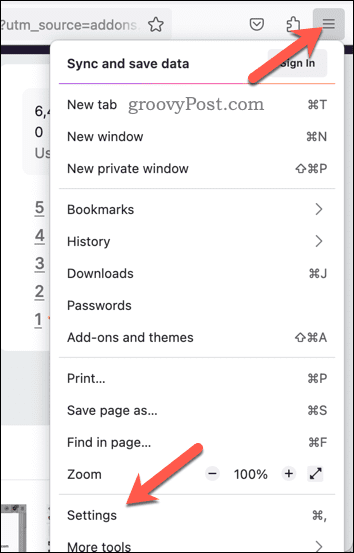
- Iekš Iestatījumi izvēlnē atlasiet Privātums un drošība.
- Zem Uzlabota izsekošanas aizsardzība, izvēlieties starp Standarta, Stingri vai Pielāgots režīmi.
- Standarta režīms bloķē zināmos izsekotājus tikai privātajos logos.
- Stingrs režīms bloķē izsekotājus visos logos un var sabojāt dažas vietnes.
- Pielāgots režīms ļauj izvēlēties, kāda veida saturu vēlaties bloķēt (piem., izsekotāji, sīkfaili, šifrēšanas meklētāji).
- Varat arī pārvaldīt izņēmumus noteiktām vietnēm, noklikšķinot uz Pārvaldīt izņēmumus.
- Klikšķis Pārlādēt cilnes lai piemērotu izmaiņas visām atvērtajām vietnēm.
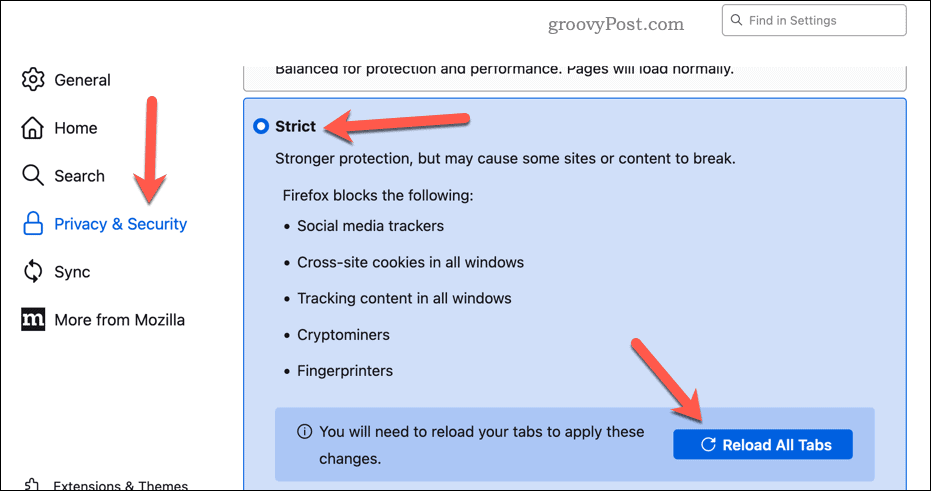
Kā mainīt Firefox vietnes atļauju iestatījumus
Trešais veids, kā bloķēt reklāmas pārlūkprogrammā Firefox, ir izmantot jūsu vietnes atļauju iestatījumi. Šie iestatījumi ļauj piešķirt vai liegt piekļuvi noteiktām funkcijām katrai apmeklētajai vietnei (piemēram, uznirstošajiem logiem vai paziņojumiem).
Lai mainītu vietnes atļaujas vietnei pārlūkprogrammā Firefox:
- Atveriet Firefox.
- Noklikšķiniet uz izvēlne pogu (ikona ar trim horizontālām joslām augšējā labajā stūrī).
- Izvēlieties Iestatījumi.
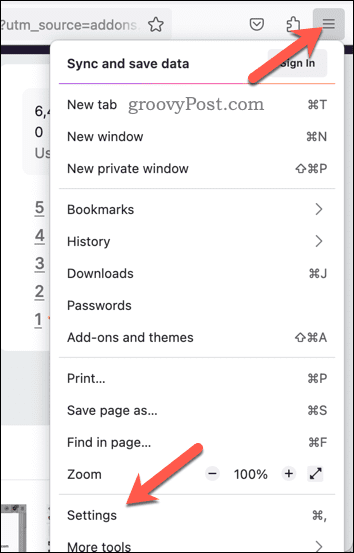
- Iekš Iestatījumi izvēlnē atlasiet Privātums un drošība.
- Ritiniet uz leju līdz Atļaujas sadaļā.
- Ja vēlaties neļaut vietnei piekļūt noteiktām funkcijām (piemēram, paziņojumiem), noklikšķiniet uz Iestatījumi blakus šai opcijai.

- Meklējiet URL un apstipriniet atļaujas, izmantojot blakus esošo nolaižamo izvēlni.
- Klikšķis Saglabāt izmaiņas.
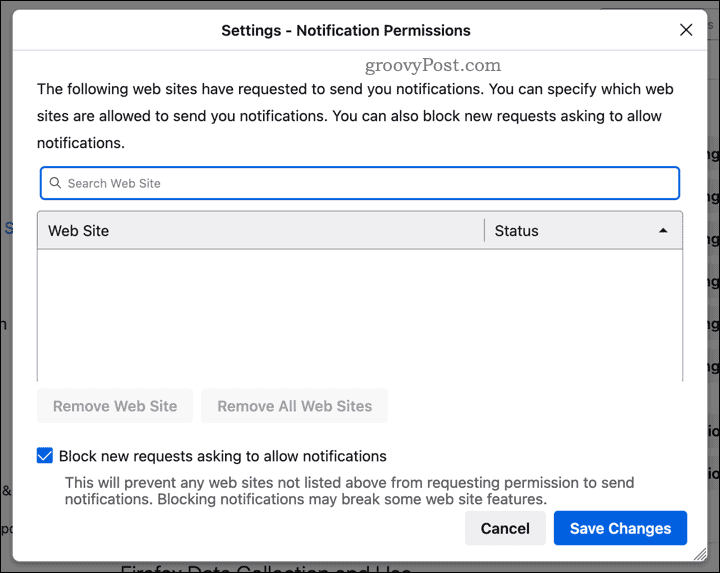
- Lai bloķētu uznirstošos logus, pārliecinieties, vai Bloķēt uznirstošos logus izvēles rūtiņa ir iespējota.
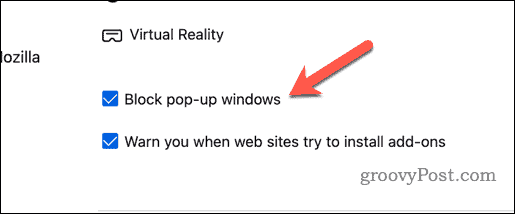
- Restartējiet Firefox vai atkārtoti ielādējiet visas atvērtās cilnes un logus, lai nodrošinātu iestatījumu stāšanos spēkā.
Reklāmu apturēšana pārlūkprogrammā Firefox
Reklāmu bloķēšana pārlūkprogrammā Firefox var padarīt jūsu pārlūkošanu patīkamāku un drošāku. Varat izmantot reklāmu bloķēšanas paplašinājumu, satura bloķēšanas iestatījumus vai vietņu atļaujas, lai kontrolētu, kā vietnes darbojas, kad tās izmantojat.
Vai vēlaties personalizēt pārlūkprogrammas Firefox pieredzi? Jūs varat pielāgot Firefox sākumlapu lai parādītu noteiktas vietnes, atverot pārlūkprogrammu.
Varat arī izvēlēties sinhronizējiet savus Firefox iestatījumus visās savās ierīcēs, nodrošinot, ka jūsu grāmatzīmes un iestatījumi ir pieejami neatkarīgi no izmantotās ierīces.
Vai ir jānoskaidro lietas un jāsāk no jauna? Jūs vienmēr varat notīriet savus Firefox kešatmiņas datus lai notīrītu pārlūkprogrammas vēsturi un noņemtu visus saglabātos kešatmiņā saglabātos failus (un, cerams, paātrinātu pārlūkprogrammu šajā procesā).
Kā atrast savu Windows 11 produkta atslēgu
Ja jums ir jāpārsūta sava Windows 11 produkta atslēga vai tā vienkārši nepieciešama, lai veiktu tīru OS instalēšanu,...